نحوه بازیابی رمز حساب کاربری در ویندوز7 و 10
روش اول:
برای این کار به یک System Repair Disc اختصاصی Windows 7 نیاز دارید. برای این کار میتوانید از کامپیوتری دیگر که Windows 7 روی آن نصب است، استفاده کنید. فقط دقت داشته باشید که اگر سیستم شما 32-bit است، باید از یک ویندوز 32-bit دیگر کمک بگیرید و همین موضوع دربارهی ویندوزهای 64-bit هم صادق است. اگر نمیدانید چطور System Repair Disc درست کنید، پیشنهاد میکنیم از مقالههای آموزشی مربوط به آن استفاده کنید،؛ برای پیچیده نشدن آموزش این مقاله، از آموزش ساخت System Repair Disc خودداری میکنیم.
وقتی System Repair Disc آماده شد، آن را اجرا کنید و هر کلیدی که روی کیبرد در نظر دارید را فشار دهید. بعد از مدتی صفحهای با اسم System Recovery Options ظاهر میشود که آدرس درایوی که ویندوز روی آن نصب شده است را باید انتخاب کنید.
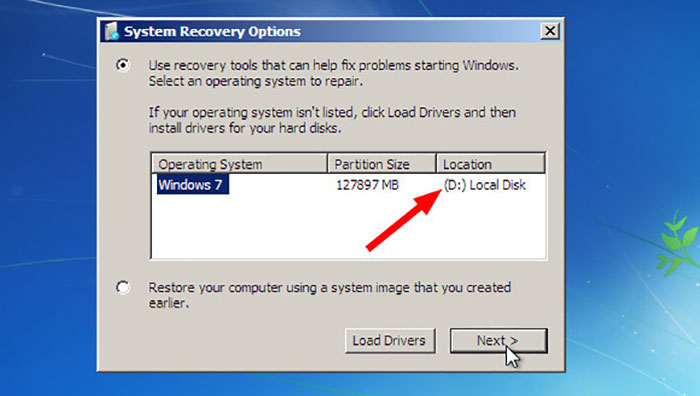
در صفحهی بعدی گزینه Command Prompt را انتخاب کنید
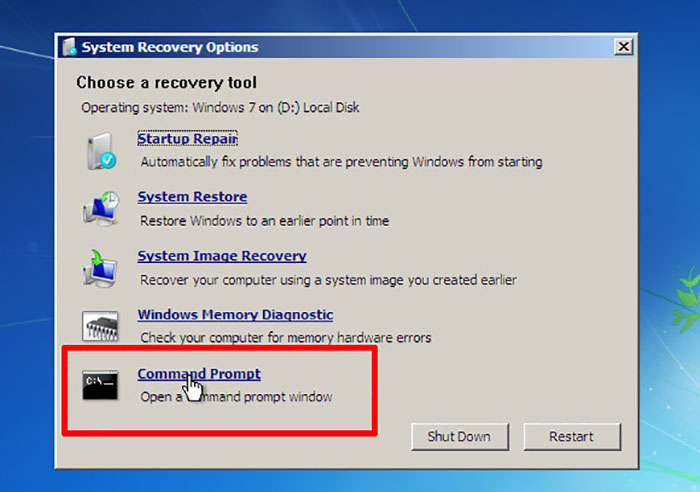
وقتی صفحه Command Prompt باز شد، دستورهای زیر را عینا تایپ کنید و بعد از هر دستور حتما دکمه Enter را بزنید. در دستور زیر بهجای حرف «x:» نام درایوی که ویندوز را روی آن نصب کردهاید وارد کنید، بهطور مثال «c:» یا «d:»:
:x
cd windows\system32
ren utilman.exe utilhold.exe
copy cmd.exe utilman.exe
exit
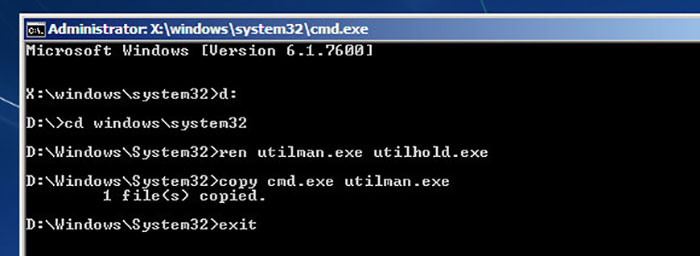
سیدی یا فلشی که System Repair Disc را روی آن نصب کردهاید، از کامپیوتر خارج و سیستم را ریاستارت کنید.
بعد از راهاندازی دوباره کامپیوتر، صفحه log-on ظاهر میشود که در قسمت پایین و سمت چپ تصویر، آیکون دسترسی به Command Prompt قرار دارد،؛ روی آن کلیک کنید. با این کار مجددا وارد صفحه Command Prompt میشوید.
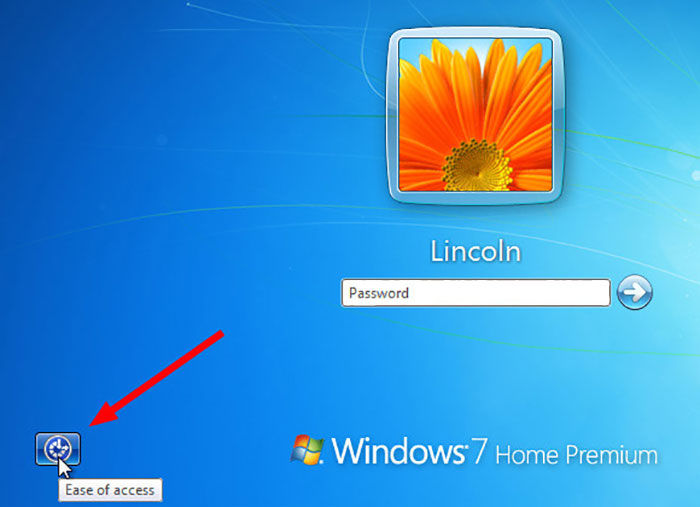
این بار دستور زیر را تایپ کنید:
net user username newpassword
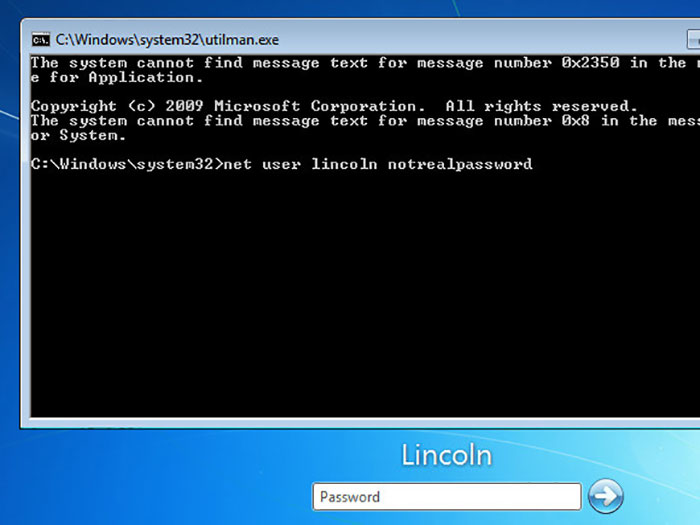
بهجای کلمهی «username»، نام کاربری مدنظرتان را وارد کنید. این نام در صفحهی log-on و در زیر عکس آواتار بهراحتی قابل خواندن است. سپس بهجای کلمهی «newpassword»، رمز عبور جدید را وارد کنید. بعد از فشردن دکمه Enter، صفحه Command Prompt را ببندید و با رمز عبور جدید وارد ویندوز شوید.
روش دوم:
1.سیستم را از طریق همان صفحه لاگین ریستارت کنید.
این ریستارت کردن متفاوت تر از ریستارت کردن عادیست.در هنگام بوت و بالا آمدن ویندوز روی آیکن پاور کلیک کنید، کلید shift را پایین نگه داشته و روی ریستارت کلیک کنید در این حالت سیستم بعد از یکی دو بار ریستارت شدن در حالت safe mode بالا می آید.
2.گزینه ریستارت را انتخاب کنید یک بار دیگر سیستم ریستارت می شود. صفحه ای برایتان ظاهر می شود که از شما می خواهد یک گزینه را انتخاب کنید روی Troubleshoot کلیک کنید و سپس گزینه advanced option و بعد startup setting را انتخاب کنید.روی restart کلیک کنید تا سیستم با صفحه نمایشی جدید (اجرا در حالت safe mode) راه اندازی شود.
3.بعد از ریستارت شدن سیستم در مرحله دوم کلید f4 یا 4 را فشار دهید (این کلیدها در سیستم های مختلف می تواند متفاوت باشد) تا وارد حالت safe mode شوید.
4.در safe mode شما به عنوان کاربر مدیر شناخته می شوید که بدون رمز است و شما به راحتی می توانید وارد سیستم شوید.وارد control panel شده users account را انتخاب کنید روی کاربر موردنظر کلیک کرده و با انتخاب گزینه change password پسورد سیستم خود را تغییر دهید.
5.بعد از انجام مراحل فوق سیستم تان را ریستارت کرده و اجازه دهید در حالت عادی بالا بیاید حال با پسورد جدید می توانید وارد حساب کاربری خود شوید.
روش سوم:(ویندوز10)
ابتدا اجازه دهید با کمک اکانت مایکروسافت ریست کردن پسورد را انجام دهیم. شما وارد صفحه مخصوص وارد کردن مشخصات حساب کاربری خودتان هستید اما پسوردتان را به یاد نمیآورید. روی لینک "I forgot my password" کلیک کنید.

در صفحه بازیابی اکانت خودتان کد کپچا که نمایش داده میشود را وارد کنید

در صفحه تایید هویت میتوانید نوع دریافت کد امنیتی که از مایکروسافت برایتان ارسال میشود را انتخاب کنید. بعد از انتخاب روش ارسال کد روی کلید "ارسال کد" کلیک کنید.

ایمیل خودتان یا مسیج هایتان را بررسی کنید و سپس کد ارسال شده را در کادر مخصوص نمایش داده شده وارد کنید.
در صفحه ریست پسورد در کادری که نمایش داده میشود پسورد جدید خودتان را تایپ کنید و روی Next کلیک کنید.

صفحه بعدی به شما میگوید که پسوردتان ریست شده و باید روی Next کلیک کنید.
به صفحه مخصوص لاگین کردن میرسید و باید پسورد جدید خودتان را در این بخش تایپ کنید.



